如何使用Linux系统给Firefox火狐浏览器安装Flash插件?
熟悉了在Windows系统下安装软件,在刚刚接触Linux的时候,会出现各种的不适应,尤其是配置浏览器的Flash插件。下面我们来介绍如何在Linux下,为火狐浏览器配置Flash插件。
1、用火狐浏览器打开Adobe Flash Player官网。
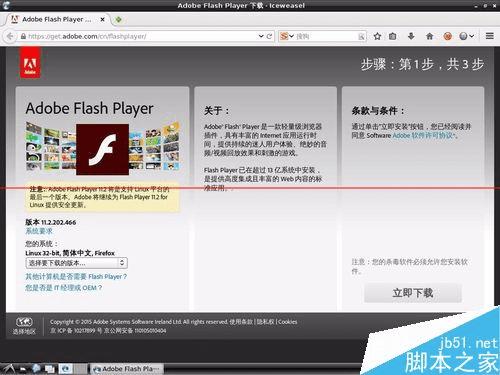
2、选择要下载的版本,这里我们选择:“.tar.gz,适用于其他Linux”,然后点击右侧的“立即下载”按钮。
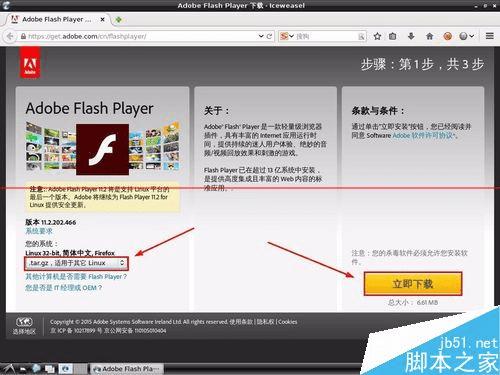
3、在弹出的对话框中,选择:"保存文件",然后点:"确定"。保存文件名为:"FlashPlayer.tar.gz",保存到用户目录下,等待下载完成。
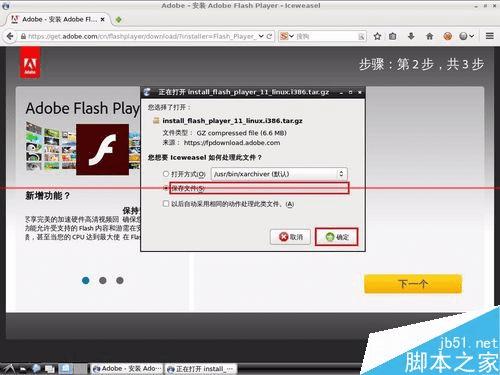
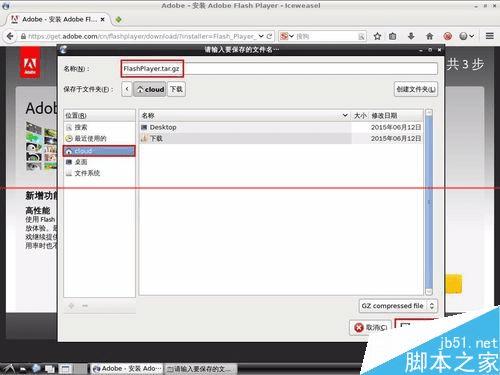
4、接下来解压文件包,打开终端,输入命令:"tar -zxvf FlashPlayer.tar.gz",解压完成后会得到:"libflashplayer.so"文件,这就是Flash插件。
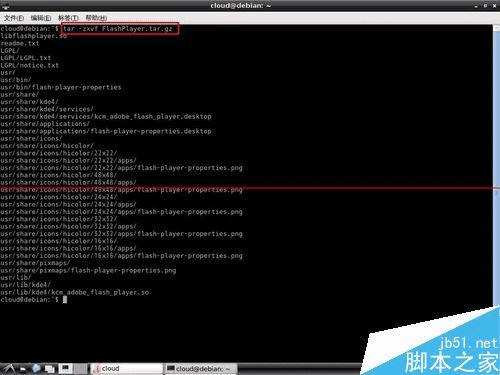
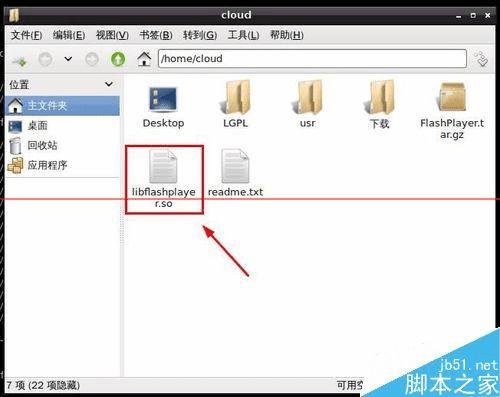
5、在终端中输入:"mkdir -p ./.mozilla/plugins",为火狐浏览器创建插件目录。
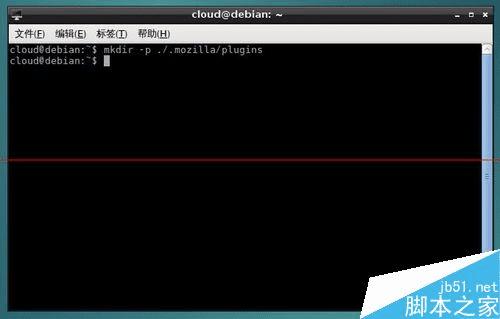
6、在终端输入:"cp ./libflashplayer.so ./.mozilla/plugins",将插件复制到插件目录,复制完成后重启火狐浏览器。
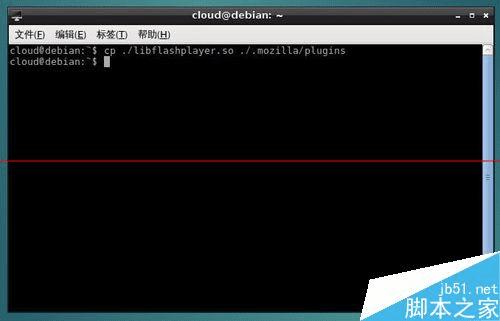
7、至此我们已经完成了Flash插件的安装,现在已经可以愉快的看视频了。

注意事项:本方法只适用于Linux系统下的火狐浏览器。终端中的命令路径对应的用户目录,如果不是请您自行修改。
本文地址:http://www.45fan.com/dnjc/18515.html
